
КАТЕГОРИИ:
Архитектура-(3434)Астрономия-(809)Биология-(7483)Биотехнологии-(1457)Военное дело-(14632)Высокие технологии-(1363)География-(913)Геология-(1438)Государство-(451)Демография-(1065)Дом-(47672)Журналистика и СМИ-(912)Изобретательство-(14524)Иностранные языки-(4268)Информатика-(17799)Искусство-(1338)История-(13644)Компьютеры-(11121)Косметика-(55)Кулинария-(373)Культура-(8427)Лингвистика-(374)Литература-(1642)Маркетинг-(23702)Математика-(16968)Машиностроение-(1700)Медицина-(12668)Менеджмент-(24684)Механика-(15423)Науковедение-(506)Образование-(11852)Охрана труда-(3308)Педагогика-(5571)Полиграфия-(1312)Политика-(7869)Право-(5454)Приборостроение-(1369)Программирование-(2801)Производство-(97182)Промышленность-(8706)Психология-(18388)Религия-(3217)Связь-(10668)Сельское хозяйство-(299)Социология-(6455)Спорт-(42831)Строительство-(4793)Торговля-(5050)Транспорт-(2929)Туризм-(1568)Физика-(3942)Философия-(17015)Финансы-(26596)Химия-(22929)Экология-(12095)Экономика-(9961)Электроника-(8441)Электротехника-(4623)Энергетика-(12629)Юриспруденция-(1492)Ядерная техника-(1748)
Решение системы линейных уравнений в MS Excel
|
|
|
|
Вычисления с массивами
До сих пор мы говорили о вычислениях при помощи формул, в которых результат размещается в одну ячейку. Существуют формулы, результатом вычисления которых является множество значений, размещаемых в интервал. Такой интервал называют массивом, а соответствующие формулы - формулами массивов. Для работы с такими формулами существуют особые правила. Например, можно записать формулу:
=B3:B12 - D3:D12
Формула вычисляет разность значений ячеек в двух столбцах. Если формула записана в ячейку F3, то после нажатия Enter только в ней будет выведен результат, равный разности значений B3 и D3. Все разности в данном примере можно вычислить двумя способами:
1. Выделить интервал для записи массива (F3:F12) и нажать Shift+Ctrl+Enter.
2. Вычислить по формуле массива в одной ячейке и скопировать формулу на все ячейки массива за маркер указателя.
Указанные способы могут не дать требуемого результата при вычислениях с некоторыми стандартными функциями, результатом которых является массив. Более надежным является следующий способ:
1. Выделить интервал для записи массива.
2. Вызвать Мастера функций и записать функцию.
3. Завершить второй этап работы с Мастером функций нажатием Shift+Ctrl+Enter, а не Ok.
Если интервал не был предварительно выделен, или в третьем пункте нажата Ok, то исправить положение можно выделением интервала для массива после вычисления, установкой курсора в поле содержимого ячейки строки формул и нажатием Shift+Ctrl+Enter.
Краткая теория из курса алгебры:
Пусть дана система линейных уравнений (1). Матричный способ решения систем линейных уравнений используется в тех случаях, когда число уравнений равно числу переменных.
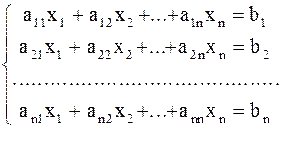 (1)
(1)
Введем обозначения. Пусть А – матрица коэффициентов при переменных, B – вектор свободных членов, X – вектор значений переменных. Тогда X = A-1 × B, где А-1 – матрица, обратная А. Причем обратная матрица А-1 существует, если определитель матрицы А не равен 0. Произведение исходной матрицы А и обратной А-1 должно быть равно единичной матрице:
А-1А=АА-1=Е.
Задание: Решить систему линейных уравнений:
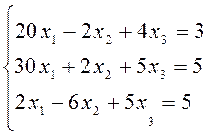
Технология работы:
Пусть на диапазоне А11:С13, задана исходная матрица А, составленная из коэффициентов системы. Сначала найдите определитель матрицы А. Для этого в ячейке F15 необходимо вызвать Мастер функций, В категории " Ссылки и массивы " найдите функцию МОПРЕД(), задайте ее аргумент A11:С13. Получили результат 344. Так как определитель исходной матрицы А не равен 0, т.е. существует обратная ей матрица, поэтому следующим этапом и будет нахождение обратной матрицы. Для этого выделите диапазон А15:С17, где будет размещаться обратная матрица. Вызвав Мастера функций, в категории " Ссылки и массивы " найдите функцию МОБР(), задайте ее аргумент A11:С13 и нажмите Shift+Ctrl+Enter. Чтобы проверить правильность обратной матрицы, умножьте ее на исходную с помощью функции МУМНОЖ(). Вызовите эту функцию, предварительно выделив диапазон А19:А21. В качестве аргументов укажите исходную матрицу А, т.е. диапазон А11:С13 и обратную матрицу, т.е. диапазон А15:С17 и нажмите Shift+Ctrl+Enter. Получили единичную матрицу. Таким образом, обратная матрица найдена верно. Теперь для нахождения результата, выделите для него диапазон F18:F20. Вызовите функцию МУМНОЖ(), используя Мастера функций, укажите два массива-диапазона, которые будете перемножать − обратную матрицу и столбец свободных членов, т.е. А15:С17 и Е11:Е13 и нажмите Shift+Ctrl+Enter. Результат показан на рисунке 6.
Теперь можно произвести проверку правильности найденных решений х1, х2 и х3. Для этого, выполните вычисление каждого уравнения, используя найденные значения х1, х2 и х3. Например, в ячейке G11 подсчитайте значение 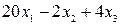 , при этом результат должен быть равен 3. Введем следующую формулу =A11*$F$18+B11*$F$19+C11*$F$20. Скопируйте эту формулу в две ячейки, расположенные ниже, т.е. в G12 и G13. Снова получите столбец свободных членов. Таким образом, решение системы линейных уравнений выполнено верно (рис.80).
, при этом результат должен быть равен 3. Введем следующую формулу =A11*$F$18+B11*$F$19+C11*$F$20. Скопируйте эту формулу в две ячейки, расположенные ниже, т.е. в G12 и G13. Снова получите столбец свободных членов. Таким образом, решение системы линейных уравнений выполнено верно (рис.80).

Рисунок 80 - Решение системы линейных уравнений
Варианты индивидуальных заданий
Задание № 1. Средствами Microsoft Excel вычислить значение выражения:
Таблица 16 – Индивидуальные варианты лабораторной работы
| № В | Выражение |
 ;
а=0.83, х=1.2 ;
а=0.83, х=1.2
| |
 ;
а=0.12, х=0.36 ;
а=0.12, х=0.36
| |
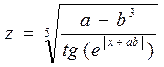 ;
a=0.394, b=0.124, x=0.842 ;
a=0.394, b=0.124, x=0.842
| |
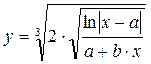 ;
a=0.124, b=1.14, x=2.125 ;
a=0.124, b=1.14, x=2.125
| |
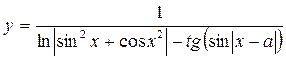 ;
x=0.117, a=0.832 ;
x=0.117, a=0.832
| |
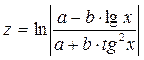 ;
a=0.124, b=0.338, x=0.817 ;
a=0.124, b=0.338, x=0.817
| |
 ;
x=0.156, b=1.255 ;
x=0.156, b=1.255
| |
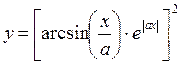 ;
x=0.117, a=2.346 ;
x=0.117, a=2.346
| |
 ;
b=0.2, x=0.114 ;
b=0.2, x=0.114
| |
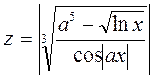 ;
x=2.512, a=0.135 ;
x=2.512, a=0.135
| |
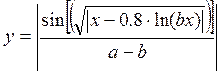 ;
x=2.126, b=2.438, a=0.324 ;
x=2.126, b=2.438, a=0.324
| |
 ;
x=0.834, b=0.242, a=0.125 ;
x=0.834, b=0.242, a=0.125
| |
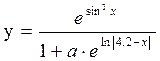 ;
a=0.344, x=0.125 ;
a=0.344, x=0.125
| |
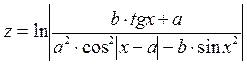 ;
a=2.124, b=0.835, a=0.54 ;
a=2.124, b=0.835, a=0.54
| |
 ;
x=0.875 ;
x=0.875
|
Задание № 2. Средствами Microsoft Excel решить систему линейных уравнений:
Таблица 17 – Индивидуальные варианты лабораторной работы
| № В | Система линейных уравнений | № В | Система линейных уравнений |
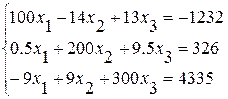
| 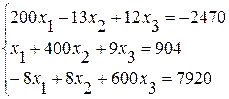
| ||
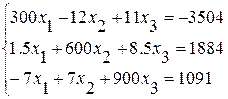
| 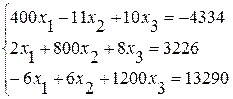
| ||
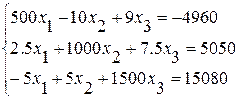
| 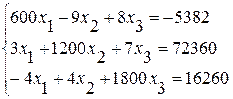
| ||
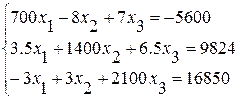
| 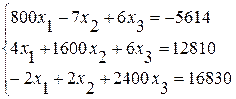
| ||
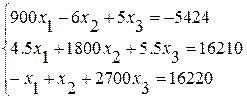
| 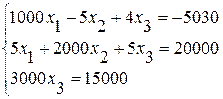
| ||
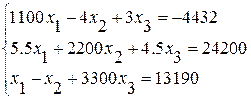
| 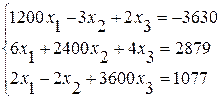
| ||
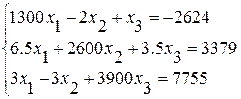
| 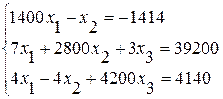
| ||
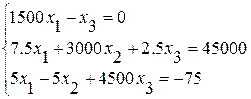
| 
|
Вопросы для самоконтроля
1. Для чего предназначен мастер функций?
2. Как начать работу с Мастером функций?
3. Как выбрать нужную функцию?
4. Сколько категорий функций имеется в Excel?
5. Как задаются аргументы для выбранной функции?
6. Как перейти в режим показа формул?
7. Каковы основные типичные ошибки в формулах?
8. Как облегчить поиск связей формулы с ячейками, на которые формула содержит ссылки?
9. Что называется массивом? Формулой массива?
10. Какие способы можно использовать для вычислений, результатами которых является массив? Какой из способов является более надежным?
|
|
|
|
|
Дата добавления: 2014-10-31; Просмотров: 984; Нарушение авторских прав?; Мы поможем в написании вашей работы!